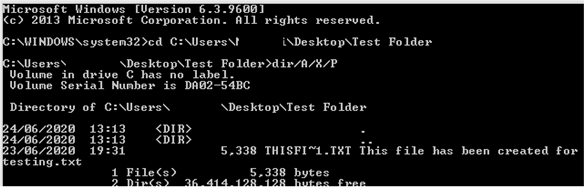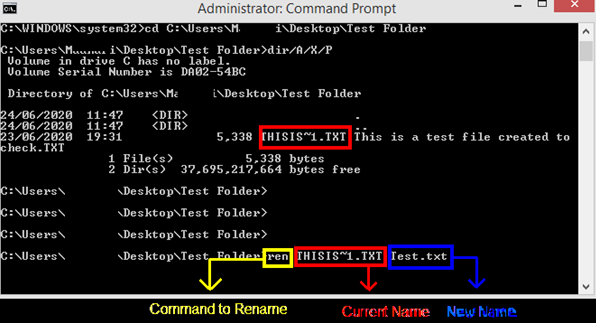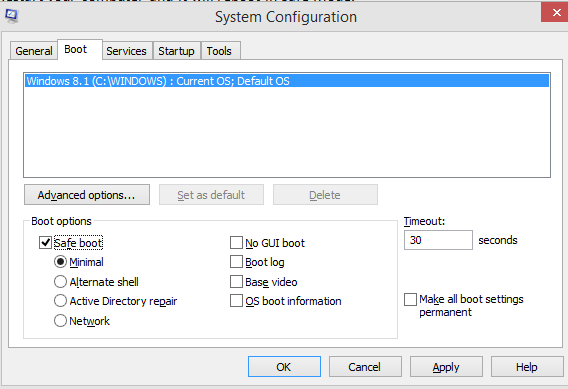Pokúsili ste sa odstrániť súbor, priečinok alebo ikonu z počítača, ale nepodarilo sa vám to a namiesto toho sa vám zobrazilo chybové hlásenie „Túto položku sa nepodarilo nájsť v systéme Windows 10“? Toto je neobvyklá chyba, ktorá sa zriedka vyskytuje v počítačoch so systémom Windows 10 a bráni používateľom v odstránení konkrétneho súboru alebo priečinka. Dôvod tejto chyby nie je známy, ale môže to byť tým, že súbor, ktorý sa má odstrániť, bol poškodený alebo ho používa iný program. Existuje niekoľko krokov, ktoré vám môžu pomôcť vyriešiť túto chybu a úspešne odstrániť súbor, ktorý ste chceli odstrániť.
Prečítajte si tiež: Kroky na vyriešenie chyby DistributedCOM 10016 v systéme Windows 10
Ako vyriešiť chybové hlásenie „Nepodarilo sa nájsť túto položku“ v systéme Windows 10?
Predtým, ako sa rozhodnete pre akékoľvek významné kroky na riešenie problémov, odporúčame vyskúšať potrebné kroky, ktoré sa dajú rýchlo a jednoducho vykonať a ktoré môžu navždy vyriešiť problém „Túto položku sa nepodarilo nájsť“ v systéme Windows 10.
Reštartujte počítač

Zdroj obrázkov: Freepik
Jednou z najlepších opráv neznámych alebo neurčených problémov je jednoduchý reštart systému. Rýchly reštart môže vyriešiť veľa problémov, najmä ak počítač automaticky stiahol aktualizácie systému Windows, ale nebol reštartovaný
Prečítajte si tiež: Kroky na opravu registra v systéme Windows 10 a opravu chyby importu
Ukončite proces Windows Explorer
Windows Explorer je aplikácia, ktorá pomáha ostatným nainštalovaným programom pracovať. Niekedy sa však vyskytne chyba a zamrzne, takže žiadna aplikácia nebude fungovať ani sa vypnúť. V mnohých prípadoch sa celý počítač zastaví s obmedzenou funkčnosťou. Môžete buď reštartovať počítač, alebo mať niečo dôležité, čo sa neuložilo, potom postupujte podľa týchto krokov:
Krok 1: Otvorte Správcu úloh a prejdite nadol na karte Procesy, kým nenájdete proces Prieskumníka systému Windows.
Poznámka: Na otvorenie okna Správca úloh môžete použiť ktorýkoľvek z nasledujúcich spôsobov:
- Stlačte klávesy CTRL + ALT + DEL na klávesnici a vyberte Správca úloh z možností zobrazených na obrazovke.
- Kliknite pravým tlačidlom myši na miesto na paneli úloh a v kontextovom správcovi vyberte položku Správca úloh.
- Do vyhľadávacieho poľa na paneli úloh zadajte Správca úloh a kliknite na príslušný výsledok.
- Stlačte klávesy CTRL + SHIFT + Esc v uvedenom poradí a držte ich stlačené. Otvorí sa okno správcu úloh.
Krok 2: Proces Windows Explorer bude nižšie v časti Proces Windows. Kliknite naň pravým tlačidlom myši a potom v kontextovej ponuke kliknite na možnosť Ukončiť úlohu.
Krok 3 : Proces Windows Explorer sa skončí a spolu s ním zmiznú všetky ikony z panela úloh spolu s ponukou Štart.
Krok 4 : Nemusíte sa trápiť, stačí kliknúť na kartu Súbor v okne Správca úloh (ktoré mimochodom nezmizlo) a kliknúť na Nový.
Krok 5 : Teraz do textového poľa napíšte „explorer.exe“ a kliknite na OK.
Krok 6 : Všetko sa vráti do normálu.
Teraz sa pokúste odstrániť súbor alebo priečinok a v systéme Windows 10 by ste nemali čeliť hláseniu „túto položku sa nepodarilo nájsť“.
Prečítajte si tiež: V systéme Windows 10 zomrel kritický proces – ako opraviť túto chybu BSOD
Na premenovanie súboru použite príkazový riadok
Ak vyššie uvedený proces Prieskumníka Windows problém nevyrieši, potom existuje trochu zložitejšia metóda, ktorá zahŕňa použitie príkazového riadka.
Poznámka: Aby táto metóda fungovala, je dôležité, aby na príkazovom riadku fungovali skratky Kopírovať a Vložiť (CTRL C & V). Ak ich chcete povoliť, môžete si prečítať článok Ako kopírovať v príkazovom riadku v systéme Windows 10 a potom prejsť na prvý krok.
Čo urobíme: Premenujte súbor pomocou príkazového riadka a odstráňte ho. Akékoľvek akcie, ako je premenovanie alebo odstránenie súboru, nebudú fungovať cez grafické používateľské rozhranie.
Krok 1 : Do vyhľadávacieho poľa na paneli úloh napíšte príkazový riadok a na základe výsledku umiestnite kurzor myši na výsledok označený ako aplikácia príkazového riadka a kliknite na Spustiť ako správca.
Krok 2: Ďalej kliknite pravým tlačidlom myši na súbor, ktorý nemôžete odstrániť, a zároveň zobrazte chybu „Túto položku sa nepodarilo nájsť“ v systéme Windows 10.
Krok 3 : V kontextovej ponuke vyberte položku Vlastnosti a otvorí sa nové okno.
Krok 4 : Na karte Všeobecné vyhľadajte položku Umiestnenie a vyberte cestu uvedenú vedľa nej a skopírujte ju stlačením klávesov CTRL + C na klávesnici.
Príklad : C:\Users\Madhuri\Desktop\Test Folder
Krok 5: Teraz sa vráťte do okna príkazového riadka a zadajte nasledujúci príkaz a stlačte kláves enter
cd {prilepte cestu k súboru, ktorú ste práve skopírovali k problematickému súboru} Ak CTRL + V nefunguje, môžete kliknúť pravým tlačidlom myši na blikajúci kurzor v okne príkazového riadka a vybrať možnosť Prilepiť.
Príklad: cd C:\Users\Madhuri\Desktop\Test Folder
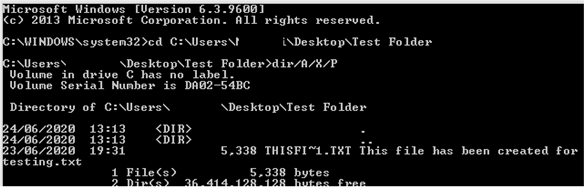
Krok 6 : Ďalším krokom je napísanie nasledujúceho príkazu uvedeného nižšie:
dir/A/X/P
Krok 7 : Teraz uvidíte uvedený súbor, ktorý im spôsobuje problémy. Tento súbor môžete premenovať pomocou nasledujúceho príkazu. Súbor má dlhší názov súboru, a preto sa nezobrazí celý názov. Namiesto toho sa názov skráti na THISIS~1.TXT.
Poznámka : Môžete vybrať skrátený názov a skopírovať ho a potom ho vložiť do nasledujúceho príkazu na premenovanie. Potom zadajte nový názov podľa vlastného výberu s príslušnou príponou.
Ren (starý názov súboru) (nový názov súboru)
Príklad: Ren THISIS~1.TXT Test.txt
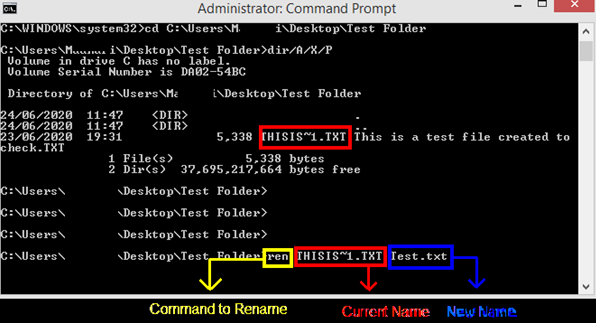
Krok 8 : Súbor bude okamžite premenovaný a stratí spojenie s čímkoľvek, čo ho držalo pred odstránením. Tento súbor je teraz možné ľahko odstrániť pomocou priečinka Windows.
Prečítajte si tiež: Ako môžem opraviť závažné systémové chyby v systéme Windows 10?
Odstránenie súborov v núdzovom režime
Poslednou metódou na vyriešenie problému „túto položku sa nepodarilo nájsť“ v systéme Windows 10 je reštartovanie počítača v núdzovom režime a odstránenie týchto súborov. Ak chcete reštartovať počítač v núdzovom režime, postupujte takto:
Krok 1 : Stlačte kláves Windows + R na klávesnici a počkajte, kým sa otvorí okno Run Box.
Krok 2 : Do textového poľa zadajte „Msconfig“ a kliknite na OK.
Krok 3. Kliknite na kartu Boot v okne MSConfig a začiarknite políčko vedľa položky Núdzový režim.
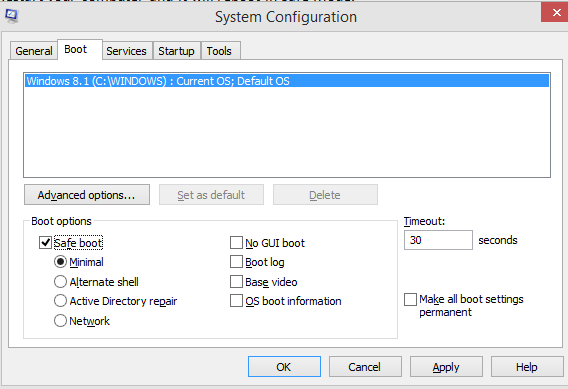
Krok 4 : Kliknite na Použiť a potom na OK.
Krok 5 : Reštartujte počítač a reštartuje sa v núdzovom režime.
Krok 6 : Odstráňte problematický súbor a podľa vyššie uvedených krokov odstráňte začiarknutie v poli vedľa núdzového režimu.
Krok 7 : Reštartujte počítač a reštartuje sa v normálnom režime a súbor sa tiež odstráni.
Týmto spôsobom sa zbavíte súboru, ktorý spôsobuje problémy súvisiace s „Túto položku sa nepodarilo nájsť“ v systéme Windows 10.
Prečítajte si tiež: Ako opraviť chybu „Softvér pre toto zariadenie bol zablokovaný“ v systéme Windows 10 (kód 48)
Posledné slovo o tom, ako vyriešiť chybové hlásenie „Túto položku sa nepodarilo nájsť“ v systéme Windows 10?
Toto boli kroky na vyriešenie problému „Túto položku sa nepodarilo nájsť“ v systéme Windows 10, keď ste sa pokúsili odstrániť náhodný súbor a nepodarilo sa vám to. Pomôcť môže aj jednoduchý reštart a ukončenie procesu, ale ak problém pretrváva, môžete súbor adamant premenovať pomocou príkazového riadka a odstrániť ho.
Sledujte nás na sociálnych sieťach – Facebook a YouTube .. V prípade akýchkoľvek otázok alebo návrhov nám dajte vedieť v sekcii komentárov nižšie. Radi sa vám ozveme s riešením. Pravidelne uverejňujeme tipy a triky spolu s riešeniami bežných problémov súvisiacich s technológiou.
Ďalšie čítanie:
SYSTEM_THREAD_EXCEPTION_NOT_HANDLED: Chyba systému Windows opravená
Ako opraviť chybu Windows 1603
Ako opraviť chybu „Windows nemôže načítať ovládač zariadenia“ s kódom 38 v systéme Windows 10
4 spôsoby, ako opraviť chybu „Windows nemôže identifikovať tento hardvér“ Kód 9
Ako opraviť chybu „Toto zariadenie je zakázané“ (kód 22) v systéme Windows 10
Čo je chyba CLOCK_WATCHDOG_TIMEOUT a ako ju opraviť v systéme Windows 10
6 opráv chyby „Nie je nainštalované žiadne zvukové výstupné zariadenie“ v systéme Windows 10